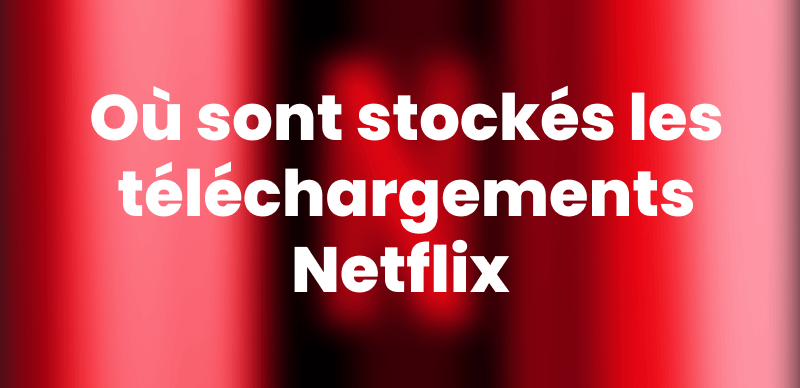Si vous avez déjà essayé d’enregistrer Netflix et que vous vous retrouvez avec un écran noir, vous n’êtes pas seul. Néanmoins, il existe quelques solutions pour vous aider à enregistrer Netflix sans écran noir. Nous vous présentons ici trois méthodes efficaces pour enregistrer cette plateforme. Lisez cet article jusqu’à la fin pour découvrir la meilleure façon de télécharger du contenu Netflix pour un accès hors ligne.

Comment enregistrer l’écran Netflix sans écran noir
Pourquoi Netflix devient-il noir lors de l’enregistrement de l’écran ?
En apprenant à enregistrer l’écran de Netflix sans écran noir, vous pourriez rencontrer des problèmes : la technologie DRM de Netflix empêche la copie et la distribution non autorisées de son contenu. Sans cette technologie, n’importe qui pourrait enregistrer et redistribuer du contenu, ce qui pourrait réduire les revenus des services de streaming. Netflix utilise donc Microsoft PlayReady et Google Widevine DRM pour protéger ses contenus.
Sur les systèmes modernes, la technologie DRM est généralement intégrée au processeur graphique et fonctionne grâce à l’accélération matérielle des navigateurs. Ce chiffrement au niveau du processeur graphique crée ainsi un chemin sécurisé qui bloque l’enregistrement de l’écran. Cependant, lorsque l’accélération matérielle est désactivée, le processeur gère la vidéo, autorisant parfois l’enregistrement de l’écran.
Comment enregistrer l’écran de Netflix sans écran noir
Malgré une protection stricte du contenu, il existe quelques solutions de contournement pour contourner le problème d’écran noir. Grâce à ces solutions innovantes, découvrez comment enregistrer l’écran Netflix sans écran noir.
Méthode 1. Enregistrer Netflix dans les navigateurs
L’une des méthodes les plus courantes pour enregistrer l’écran sur cette plateforme sans écran noir est d’utiliser un navigateur web. Google Chrome et Mozilla Firefox proposent des paramètres permettant de contourner les blocages déclenchés par les DRM.
Dans ces deux navigateurs, la désactivation de l’accélération graphique peut parfois permettre l’enregistrement de l’écran Netflix. Après avoir désactivé cette fonctionnalité en suivant les étapes ci-dessous, utilisez les outils d’enregistrement intégrés de Windows ou les extensions de navigateur pour accéder au contenu hors ligne.
Pour Google Chrome
Étape 1. Pour démarrer, appuyez sur l’icône à trois points de votre navigateur pour accéder à un menu déroulant. Ensuite, cliquez sur l’option Paramètres pour continuer.
Étape 2. Dans une nouvelle fenêtre, accédez à l’onglet Système et désactivez l’option « Utiliser l’accélération graphique si disponible ».
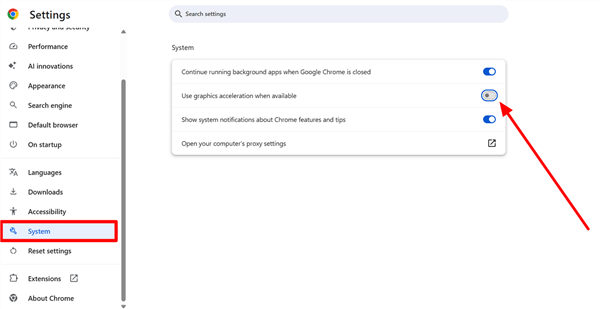
Désactiver l’accélération graphique sur Chrome
Étape 3. Une fois cette fonctionnalité désactivée, appuyez sur les touches Windows + Alt + R pour démarrer l’enregistrement Netflix via l’enregistreur intégré. Vous pouvez également utiliser des extensions, comme Screen Recorder, pour effectuer l’enregistrement.
Pour Firefox
Étape 1. Pour savoir comment enregistrer Netflix sans écran noir via ce navigateur, cliquez sur l’icône Hamburger. Appuyez ensuite sur l’option Paramètres dans le menu déroulant qui s’ouvre.
Étape 2. Accédez ensuite à l’onglet Général et faites défiler la page jusqu’à la section Performances. Décochez ensuite les cases « Utiliser les paramètres de performances recommandés » et « Utiliser l’accélération matérielle si disponible » avant de lancer l’enregistrement.
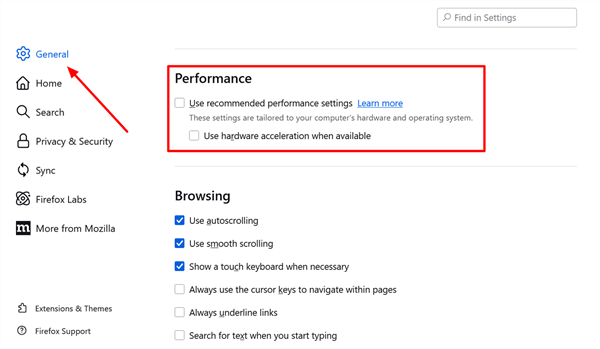
Désactiver l’accélération matérielle sur Firefox
Étape 3. Après cela, vous pouvez démarrer l’enregistrement d’écran dans Firefox avec vos raccourcis clavier.
Méthode 2. Utiliser OBS Screen Recorder
Si vous recherchez une option plus avancée pour enregistrer votre écran Netflix, OBS Studio s’impose comme un choix populaire. Contrairement aux enregistreurs d’écran classiques, celui-ci offre des fonctionnalités de personnalisation pour contourner le problème d’écran noir. Après avoir désactivé l’accélération matérielle de votre navigateur, suivez ces étapes pour découvrir comment enregistrer votre écran Netflix sans écran noir.
Étape 1. Après avoir ouvert un film ou une série sur Netflix, lancez cet enregistreur avancé. Créez une nouvelle scène et appuyez sur l’icône Plus (+) sous le panneau Source. Choisissez ensuite « Capture d’écran » ou « Capture de fenêtre » selon vos besoins.
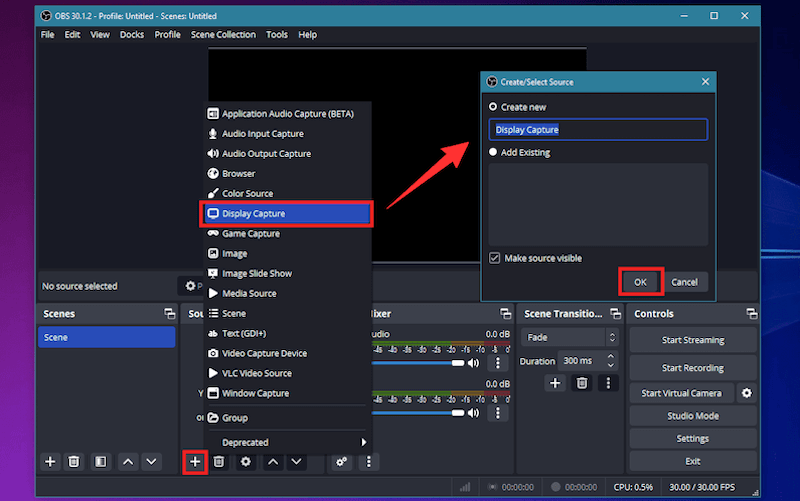
Lancer la capture d’affichage dans OBS
Étape 2. Si vous utilisez la capture d’écran, créez un nouvel enregistrement et sélectionnez la fenêtre de votre navigateur, par exemple Google Chrome, avec Netflix ouvert. Appuyez ensuite sur OK pour confirmer et enregistrer les paramètres de la source.
Étape 3. Après vous être assuré que Netflix est visible dans la fenêtre d’aperçu, cliquez sur « Démarrer l’enregistrement » pour commencer la capture d’écran.
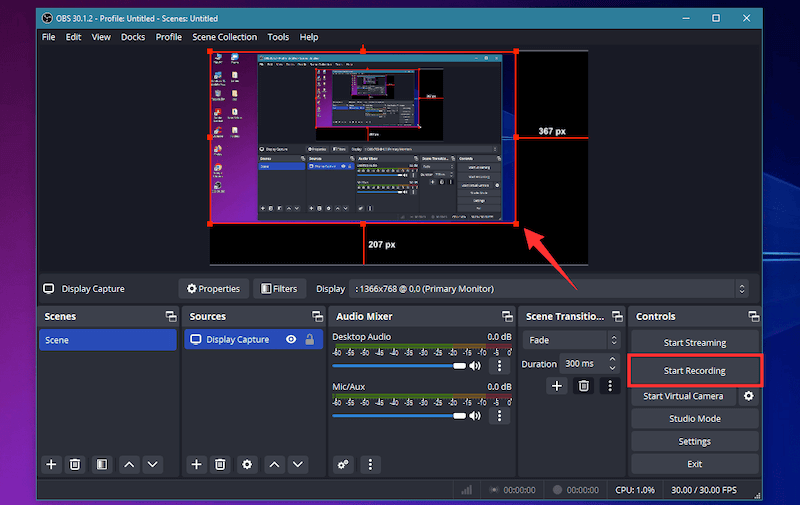
Démarrer l’enregistrement d’écran dans OBS
Méthode 3. Utiliser un enregistreur d’écran en ligne
Si vous ne souhaitez pas installer de logiciel, une alternative simple consiste à utiliser un enregistreur d’écran en ligne. Online Screen Recorder, par exemple, fonctionne directement depuis votre navigateur. Lorsque l’accélération matérielle est désactivée, cet outil vous permet d’accéder à n’importe quel onglet Chrome et de l’enregistrer pour une consultation hors ligne. Suivez ces étapes pour apprendre à enregistrer l’écran de Netflix sans écran noir.
Étape 1. Commencez l’enregistrement en accédant au site web officiel de l’enregistrement en ligne et en cliquant sur le bouton « Démarrer l’enregistrement ».
Étape 2. Dans la boîte de dialogue qui s’ouvre, appuyez sur l’onglet Netflix où votre vidéo est en cours de lecture, puis sur le bouton « Partager ».
Étape 3. Lancez l’enregistrement pour sauvegarder vos titres préférés et les consulter hors ligne. Une fois l’enregistrement terminé, cliquez simplement sur le bouton « Enregistrement terminé » pour télécharger le film enregistré.
Bonus : Comment télécharger des vidéos Netflix sans DRM ?
Bien que l’enregistrement d’écran puisse paraître pratique, il présente souvent des inconvénients. De nombreux enregistreurs d’écran réduisent la qualité vidéo, ce qui peut entraîner des problèmes de flou ou de synchronisation audio. De plus, une protection DRM renforcée peut bloquer l’enregistrement même après la désactivation de l’accélération matérielle. Au lieu d’apprendre à enregistrer Netflix sans écran noir, préférez Keeprix Netflix Downloader pour des téléchargements sans restriction.
Ce faisant, cet outil préserve la qualité vidéo et audio. Il prend également en charge le téléchargement de sous-titres et de pistes audio en plusieurs langues. Découvrez les étapes ci-dessous pour apprendre à utiliser ce téléchargeur avancé.
Keeprix Video Downloader
Télécharger des vidéos en streaming depuis les plateformes les plus populaires sans restriction. Profiter d’un visionnage hors ligne fluide sur Windows et Mac.
Étape 1. Ouvrir Keeprix Video Downloader et choisissez Netflix
Une fois ce téléchargeur avancé installé, lancez l’application et sélectionnez « Netflix » dans la liste des services de streaming affichés.
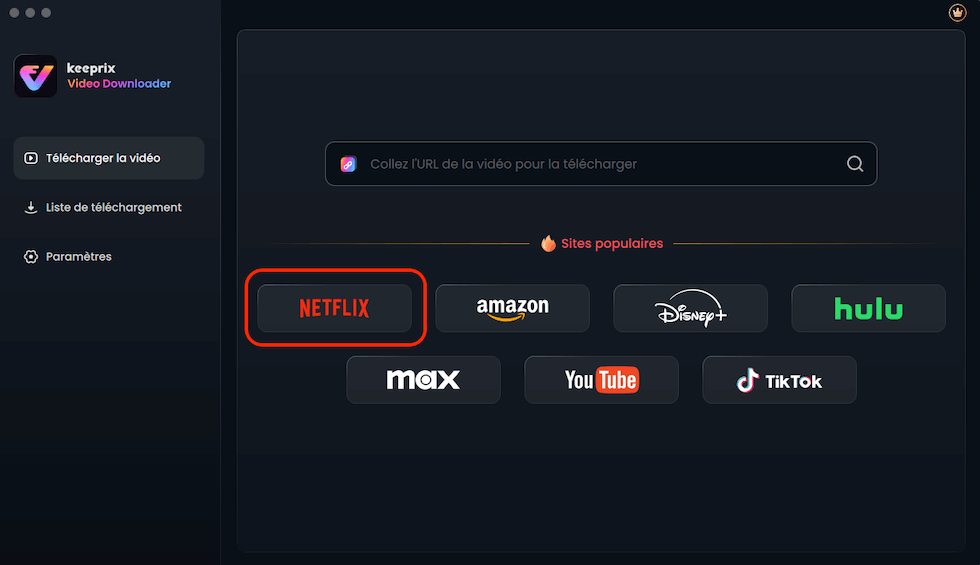
Choisir Netflix
Étape 2. Accéder à votre compte Netflix
Vous serez ensuite invité à vous connecter avec vos identifiants Netflix. Keeprix Video Downloader pourra ainsi accéder à l’intégralité du catalogue grâce à sa fonction de navigation.
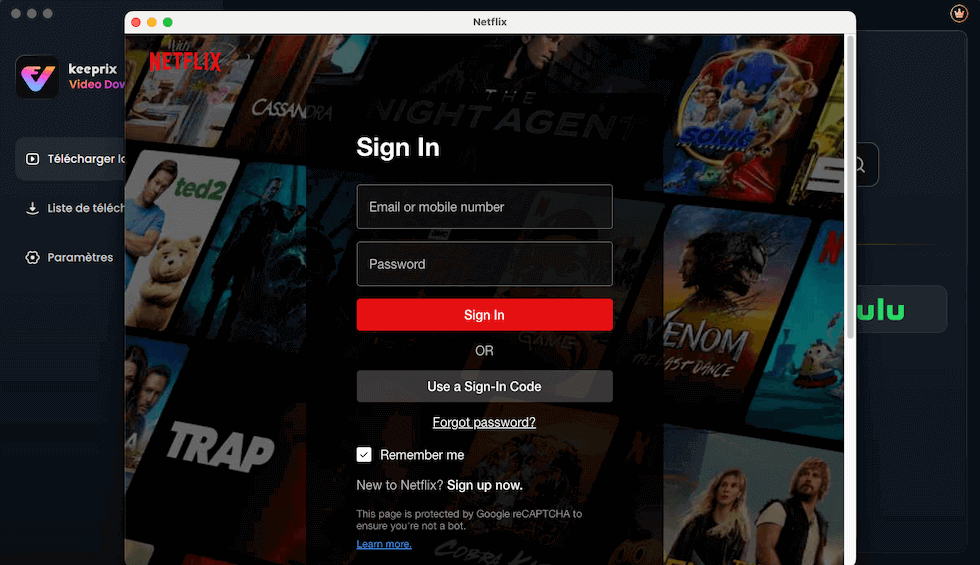
Se connecter au compte Netflix
Étape 3. Rechercher le titre ou coller l’URL de la vidéo
Recherchez la série ou le film que vous souhaitez télécharger. Vous pouvez également coller son URL et cliquer sur le bouton « Télécharger » pour continuer.
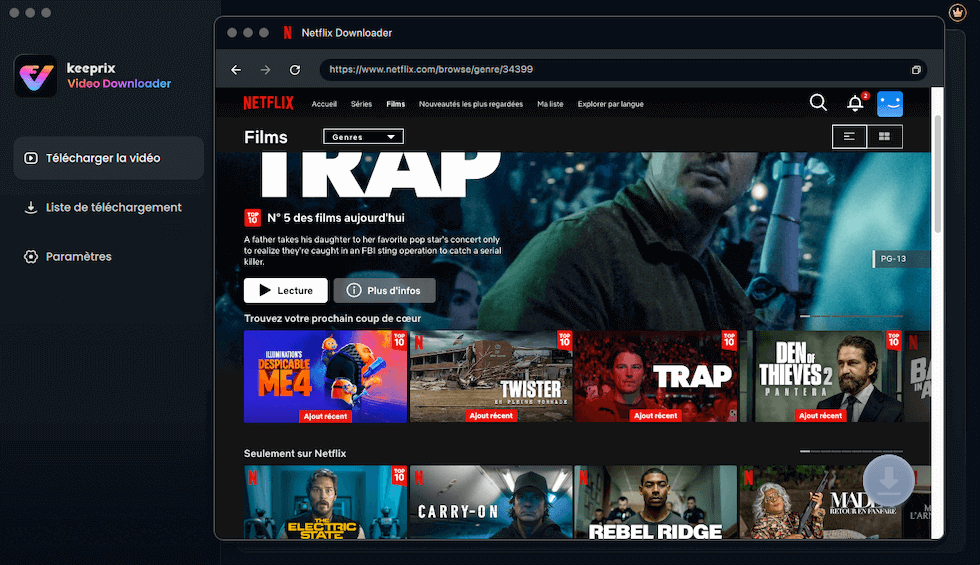
Choisir le film Netflix préféré
Étape 4. Ajuster les préférences et lancer le téléchargement
Après avoir choisi la qualité vidéo et la langue audio souhaitées, cliquez à nouveau sur « Télécharger »pour commencer à enregistrer vos séries ou films préférés.
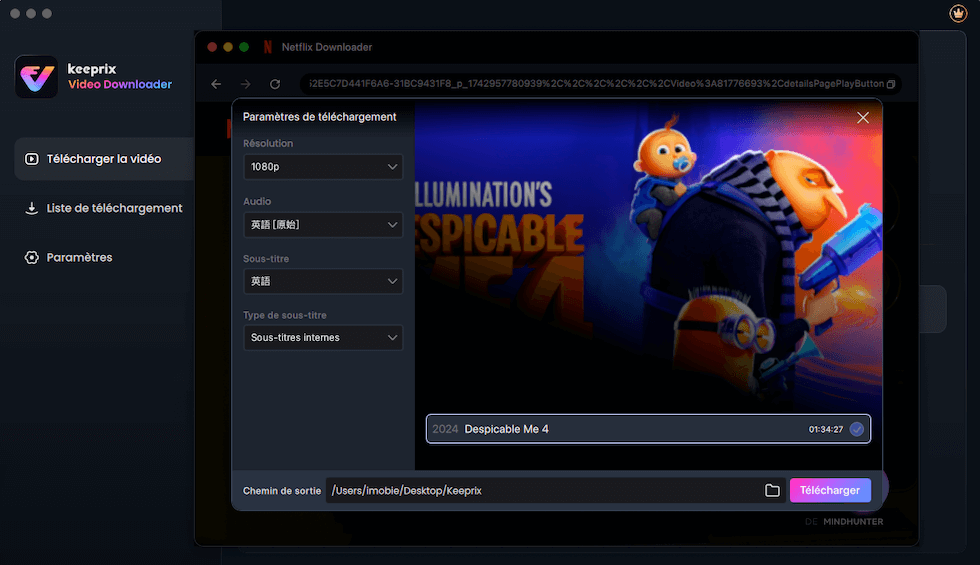
Définir les paramètres de téléchargement
Questions fréquemment posées
Q1. Est-il légal d’enregistrer Netflix pour un usage personnel ?
Bien que l’enregistrement pour un usage personnel puisse sembler inoffensif, il enfreint néanmoins les conditions d’utilisation de Netflix. Ce cas d’utilisation peut donc également être considéré comme une violation du droit d’auteur.
Q2. Pourquoi la désactivation de l’accélération matérielle permet-elle d’enregistrer Netflix sans écran noir ?
La désactivation de l’accélération matérielle force le navigateur à utiliser le processeur plutôt que le processeur graphique. Ainsi, votre navigateur peut parfois contourner les écrans noirs liés aux DRM.
Q3. Les enregistreurs mobiles intégrés capturent-ils le contenu Netflix sans écran noir ?
Non, les protections DRM empêchent ces enregistreurs mobiles de capturer le contenu sans problème d’écran noir. Pour enregistrer le contenu Netflix, utilisez des applications tierces conçues pour contourner les restrictions de visionnage hors ligne.
Conclusion
En résumé, les utilisateurs peuvent rencontrer des problèmes liés aux DRM lorsqu’ils apprennent à enregistrer Netflix sans écran noir. Après avoir désactivé l’accélération matérielle sur les navigateurs, vous pouvez essayer plusieurs solutions pour enregistrer le contenu pour un accès hors ligne. Cependant, le contenu enregistré peut s’avérer flou en raison de problèmes de compatibilité. Par conséquent, utilisez Keeprix Netflix Downloader pour obtenir une qualité de contenu optimale et une meilleure expérience de visionnage hors ligne.

Keeprix Video Downloader
- Télécharger des vidéos en streaming sur Windows & Mac.
- Aucune restriction sur les vidéos téléchargées.
- Supporter le téléchargement depuis Netflix, Amazon Prime et plus encore.
- Jusqu’à 4K vidéos sans protection DRM.